简介:本文介绍了Android 12图形显示系统的新特性及其在NativeSFDemo示例应用中的展示。升级亮点包括SurfaceFlinger优化、硬件加速渲染、Vulkan API扩展和隐私保护增强。NativeSFDemo源码分析展示了原生代码集成、图形API比较、渲染管线优化和内存管理。此外,本文还提供了性能分析工具的使用方法,最佳实践指导和兼容性测试建议,旨在帮助开发者深入理解和实践Android图形开发。 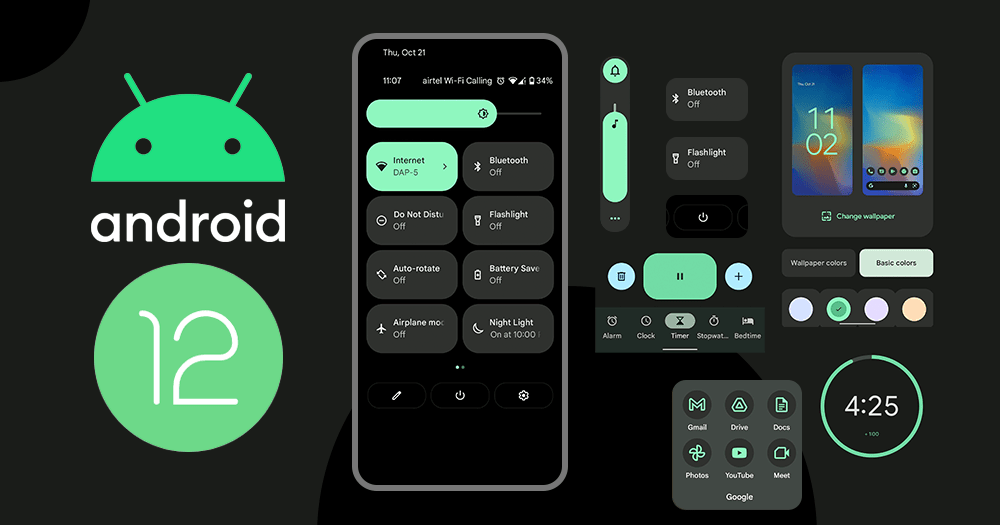
1. Android 12图形系统升级亮点
随着Android 12的发布,我们见证了Android图形系统的一系列重大升级。本章将为读者介绍这些亮点,从提升的性能到新特性的引入,重点在于理解这些变化如何提升最终用户体验。
1.1 新特性和功能改进
Android 12不仅在系统界面方面进行了美观的优化,更在底层图形系统中加入了新特性和功能改进。例如,通过提升内核调度效率,改善了图形系统的响应速度。此外,引入的新的图形处理API,例如Vulkan 1.2,为开发者提供了更强大的工具集以创建更加丰富和流畅的图形界面。
1.2 用户体验的提升
这些升级最终的目标是增强用户体验。不论是改进的动画效果、更加丰富的色彩管理,还是对高刷新率屏幕的优化支持,Android 12都致力于让界面更加生动和响应迅速。通过这些改进,用户能感受到更加平滑的过渡效果和更高的系统效率。
1.3 开发者视角的变化
对于开发者而言,这些变化意味着需要更新他们的开发工具和方法,以充分利用新系统所提供的性能优势。开发者需要熟悉新的API,理解如何在他们的应用中有效地利用Android 12的图形改进,以保持其应用在不断演进的Android生态系统中的竞争力。
本章通过对Android 12图形系统升级亮点的介绍,旨在为读者提供一个了解新特性和如何影响用户体验的视角,为接下来章节中更深入的内容打下基础。
2. SurfaceFlinger优化和效果
2.1 SurfaceFlinger工作原理
2.1.1 SurfaceFlinger的职责和工作流
SurfaceFlinger是Android系统中一个核心的服务组件,主要负责屏幕显示合成。它的职责包括接收来自应用程序或系统服务的图形缓冲区(即Surfaces),将它们正确地混合(或者说“合成”)到屏幕上,并确保内容以正确的顺序、正确的帧率显示出来。
工作流大致如下:
- 监听显示硬件的垂直同步信号(Vsync),以此为时间基准进行帧合成。
- 从各个客户端(比如应用程序)处收集绘图命令和图形缓冲区。
- 根据特定的合成算法和层叠顺序将这些图形缓冲区组合成最终的显示帧。
- 将合成后的帧发送给显示硬件进行显示。
在Android 12中,SurfaceFlinger工作流程得到了优化,通过改进的合成策略提高效率,减少资源消耗。
2.1.2 SurfaceFlinger与Vsync的关系
Vsync(Vertical Synchronization,垂直同步)是显示硬件发出的一种同步信号,用于指示显示器何时开始扫描新的一帧图像。它与SurfaceFlinger的关系密不可分,因为Vsync信号为SurfaceFlinger提供了时间参考,保证了图形输出的流畅性和同步。
为了优化显示性能,SurfaceFlinger会在Vsync事件发生时开始合成下一帧。这样可以确保每次只合成一帧,且刚好在显示器需要更新的时刻提供新的帧数据,从而避免画面撕裂(tearing)和卡顿(stuttering)。
2.2 SurfaceFlinger的性能优化
2.2.1 双缓冲和三缓冲机制
为了减少因显示内容切换导致的闪烁和卡顿,Android引入了双缓冲和三缓冲机制。双缓冲(Double Buffering)指系统使用两个缓冲区,一个在显示时,另一个用于接收新的绘制内容。三缓冲(Triple Buffering)则是使用三个缓冲区,以减少等待Vsync事件的时间,从而提高响应速度和性能。
在双缓冲机制下,当一个缓冲区在屏幕上显示时,系统可以同时在另一个缓冲区渲染下一帧,这大大减少了由于Vsync等待导致的空闲时间。三缓冲进一步增加了缓冲区数量,降低了由于绘制延迟或卡顿造成的影响。
2.2.2 消除撕裂和卡顿的技术
撕裂和卡顿是图形显示中常见的两大问题。撕裂是指画面在刷新过程中,不同部分的帧数据来自不同时间点导致的视觉断层。卡顿则是指图形输出不连贯,造成用户体验的不流畅。
为了消除这些现象,Android 12中SurfaceFlinger使用了以下技术:
- HWC 2.0(Hardware Composer 2.0) :HWC是一个API层,用于管理图形硬件资源。HWC 2.0 提供了更高效的图形资源管理和同步机制,能够减少缓冲区交换的时间。
- Vsync和帧率同步 :通过Vsync同步每一帧的绘制与显示器刷新率,确保每一帧都在正确的时间点开始渲染,从而避免撕裂。
- 动态调整帧率 :当检测到系统负载过高,SurfaceFlinger可以动态降低帧率,以减少卡顿;反之,则可以提高帧率,提供流畅的用户体验。
2.3 SurfaceFlinger的视觉效果改进
2.3.1 颜色管理和色彩空间转换
随着显示技术的发展,色彩管理和色彩空间转换成为提升显示效果的重要环节。Android 12中SurfaceFlinger改进了色彩处理方式,支持更广泛的色彩空间,并提供了更为精准的颜色管理。
- 色彩空间转换 :SurfaceFlinger负责将各种不同源的图像数据(如sRGB、AdobeRGB等)转换为设备支持的色彩空间。这一过程涉及复杂的数学计算和颜色修正。
- 颜色管理 :在进行色彩空间转换的同时,还需要保持色彩的准确性和一致性。SurfaceFlinger通过颜色管理保证了从内容创作到显示过程的色彩准确性,让最终用户看到的色彩与创作者的意图一致。
2.3.2 动态刷新率和HDR支持
为了适应不同场景和内容,Android 12中SurfaceFlinger还引入了动态刷新率和对HDR内容的支持。
动态刷新率 意味着根据显示内容的需要,系统可以动态调整屏幕刷新率,从而在保证视觉效果的同时优化电池续航。例如,在观看低帧率视频时,可以降低屏幕刷新率来节省电能。
HDR(High Dynamic Range,高动态范围) 则是通过支持更高对比度和更广色彩范围,提供更为丰富和逼真的视觉体验。SurfaceFlinger能够处理HDR格式内容,并将其正确地合成显示。
| 功能项 | 说明 |
| --- | --- |
| 动态刷新率 | 根据内容动态调整刷新率以优化续航 |
| HDR支持 | 支持高动态范围图像显示,提升画质 |
在代码层面,SurfaceFlinger需要对这些视觉效果进行优化和改进。具体到代码实现,我们可以看到SurfaceFlinger通过与显示驱动程序通信,来控制显示硬件的刷新率,并处理HDR图像数据的转换。
// 伪代码示例
class SurfaceFlinger {
void setDisplayConfig(int displayId, DisplayConfig config) {
// 设置显示配置,包括刷新率和色彩空间等参数
}
void presentFrame() {
// 合成并显示当前帧
// 在Android 12中支持动态刷新率和HDR处理
}
}
通过分析代码逻辑,我们了解到SurfaceFlinger不断地在背后工作,确保用户获得流畅、色彩丰富且准确的视觉体验。同时,通过优化这些处理过程,Android 12能够更有效地利用硬件资源,进一步提高性能。
3. 硬件加速渲染介绍
在探讨Android 12图形系统升级的上下文中,硬件加速渲染起到了不可替代的作用。它通过利用专门的硬件组件,例如GPU(图形处理单元),显著提高了渲染性能,并为用户提供了更为丰富的视觉体验。本章将详细介绍硬件加速渲染的重要性以及其相关技术。
3.1 硬件加速渲染的重要性
硬件加速渲染是现代图形系统中不可或缺的部分。它通过将计算任务委托给专门的硬件,从而显著减轻CPU的负担,并且让图形渲染更加高效。
3.1.1 硬件加速渲染对性能的影响
在移动设备上,性能往往受限于电池寿命和散热能力。硬件加速渲染能够有效地利用GPU进行图形计算,从而降低CPU的占用率。由于GPU专为处理并行任务而设计,它能够同时处理多个顶点和像素,这种能力是CPU难以匹敌的。因此,硬件加速渲染能够提供更流畅的动画、更快的图形处理速度,同时对电池的消耗相对较小。
3.1.2 硬件加速渲染在移动设备中的应用
移动设备的发展已经进入了一个新的阶段,高清屏幕、大尺寸屏幕和复杂的图形界面需要强大的图形处理能力。硬件加速渲染让移动设备能够处理3D图形、视频播放、动画效果等资源密集型任务,而不会对设备性能造成显著影响。此外,许多流行的应用程序,如游戏和视频编辑软件,都依赖于硬件加速渲染来实现流畅的用户体验。
3.2 硬件加速渲染技术
硬件加速渲染技术的实现依赖于一系列标准和API,其中OpenGL ES和Vulkan是最为广泛使用的两种图形API。
3.2.1 OpenGL ES和Vulkan的硬件加速
OpenGL ES(OpenGL for Embedded Systems)是针对移动和嵌入式系统优化的图形API,是OpenGL的一个子集,专门为手持设备设计。它允许开发者编写一次代码,然后在支持OpenGL ES的多种平台上运行,无论设备的硬件配置如何。
Vulkan,作为一种更现代的图形API,是由Khronos Group开发的,它提供了更低的CPU开销、更高的效率以及对多线程和多核心处理器的优化支持。Vulkan支持跨平台使用,并且它为开发者提供了更细粒度的控制,从而更充分地利用GPU资源。
3.2.2 GPU驱动和图形流水线
GPU驱动是硬件加速渲染的关键组件之一。它负责将高级图形API(如OpenGL ES或Vulkan)转换成GPU能够理解和执行的指令。图形流水线包括了一系列的步骤,从顶点处理到像素输出,每个步骤都依赖于GPU驱动提供的支持。
对于开发者来说,理解图形流水线的每个阶段是优化硬件加速渲染性能的关键。例如,通过合理使用着色器(Shaders),开发者可以定制图形流水线的某些环节,从而在不牺牲质量的情况下提高性能。
// 示例:Vulkan中使用的一个简单的顶点着色器代码
const char* vertShaderSource = R"glsl(
#version 450
layout (location = 0) in vec3 aPos;
void main() {
gl_Position = vec4(aPos, 1.0);
}
)glsl";
这段代码是一个顶点着色器的示例,它接收顶点位置并将其转换为裁剪空间坐标。了解并掌握这些着色器语言,可以让开发者对渲染流程进行更精细的控制,优化图形渲染性能。
在接下来的小节中,我们将通过详细的技术分析和案例研究,继续探讨如何通过硬件加速渲染技术来优化Android 12设备上的图形渲染性能。
4. Vulkan API扩展与应用
4.1 Vulkan API基础介绍
4.1.1 Vulkan的起源和设计哲学
Vulkan是一种现代图形和计算API,由Khronos Group组织开发,旨在提供跨平台的高性能图形渲染和计算能力。它是在OpenGL ES之后,为了响应高性能计算需求以及多核心处理器在移动设备上日益普及的情况而设计的。Vulkan的设计哲学是提供更细致的底层控制,减少驱动程序的开销,提供更直接的GPU访问,这使得开发者能够更精确地管理资源和优化性能。
与OpenGL ES相比,Vulkan在API层面增加了更多的显式性,允许开发者详细描述其渲染意图。这意味着更多的工作需要开发者显式完成,但这也提供了更大的优化空间和对硬件资源的更细粒度控制。Vulkan API使用了更加现代化的系统设计,比如基于对象的内存管理,使得多线程操作成为可能,进一步提升了程序的性能。
4.1.2 Vulkan与OpenGL ES的对比
Vulkan和OpenGL ES是目前在移动设备上常用的两种图形API,但它们在设计理念和使用场景上存在明显差异。OpenGL ES以其易用性和广泛支持而著称,是一种更为高级的图形API,它抽象了大部分底层细节,使得开发者能够快速搭建图形应用。而Vulkan则提供了更多的底层细节控制,通过更明确的指令来减少驱动程序的自动优化,从而提供更高的性能。
在对比两者时,一个主要的不同点在于多线程和同步机制的支持。Vulkan被设计为支持多线程渲染,允许开发者充分利用多核心处理器,而OpenGL ES的多线程支持则有限。此外,Vulkan支持更复杂的渲染管线和计算任务,使其更适合高性能要求的应用,如虚拟现实(VR)和增强现实(AR)。
4.2 Vulkan在Android 12中的应用
4.2.1 Vulkan在Android设备的优化
在Android 12中,Vulkan API得到了优化和更广泛的支持,使得开发者能够更好地利用该API来实现高性能的图形渲染和计算。Android系统为Vulkan提供了原生支持,让开发者可以充分利用移动设备的GPU能力进行渲染。Vulkan在Android上的优化主要体现在几个方面:
首先,Android对Vulkan的驱动进行了优化,减少了API调用的开销,提高了渲染效率。其次,为了适应移动设备的功耗和发热问题,Vulkan API在Android上实现了更精细的功率管理机制。此外,Android 12对Vulkan的多线程支持进行了改进,允许应用更好地利用多核心处理器,从而提升渲染速度和流畅度。
4.2.2 使用Vulkan进行高效图形渲染
使用Vulkan进行高效图形渲染的关键在于理解和利用其底层控制的优势。开发者需要明确指定GPU资源的使用,包括内存、缓冲区、渲染管线等,这与OpenGL ES的自动资源管理形成了对比。正确的资源管理和渲染管线设计是提高性能和效率的关键。
为了高效使用Vulkan进行渲染,开发者应该采用以下实践:
- 创建高效的资源管理系统 :使用Vulkan的内存管理特性来优化GPU内存的分配和访问。
- 实现清晰的渲染管线 :明确地定义渲染步骤,减少不必要的状态变化和渲染调用。
- 利用多线程渲染 :通过多线程同时执行不同的渲染任务,以提升整体的渲染效率。
4.3 Vulkan高级特性与案例
4.3.1 多层渲染和同步机制
Vulkan API提供了强大的多层渲染(Layer Rendering)和同步机制,使得在同一帧中可以独立控制多个渲染过程。这一特性在需要精细控制渲染过程的应用中尤为重要,如VR和复杂UI渲染。
多层渲染主要通过以下方式实现:
- 图像附件(Image Attachment)的使用 :在渲染过程中,可以将多个渲染目标(如不同的纹理)同时绑定到一个帧缓冲区(Framebuffer)上。
- 同步机制 :Vulkan通过信号量(Semaphores)和栅栏(Fences)实现线程间的同步和渲染过程中的同步,确保渲染操作按照正确的顺序执行,防止资源竞争和渲染错误。
4.3.2 实际应用案例分析
考虑到Vulkan的高级特性,Android上的游戏和3D应用是其主要受益者。例如,一个高端游戏引擎可能利用Vulkan的多层渲染来同时渲染场景的不同部分,如动态光影和阴影贴图,以获得更真实的视觉效果,同时保持高帧率。
在实际应用案例中,开发者可以通过以下步骤来使用Vulkan:
- 设置Vulkan环境 :初始化Vulkan环境,加载相关的库文件和函数。
- 创建设备和队列 :选择合适的GPU,并创建一个或多个图形和/或计算队列。
- 创建同步对象 :为渲染任务创建信号量和栅栏,管理渲染指令的执行顺序。
- 创建渲染管线和资源 :定义渲染管线,创建图像附件,以及必要的内存资源。
- 执行渲染命令 :提交渲染命令到队列,并使用同步对象确保渲染正确执行。
以下是一个简单的Vulkan渲染命令示例代码:
// Vulkan渲染命令示例
VkCommandBufferBeginInfo beginInfo = {};
beginInfo.sType = VK_STRUCTURE_TYPE_COMMAND_BUFFER_BEGIN_INFO;
if (vkBeginCommandBuffer(commandBuffer, &beginInfo) != VK_SUCCESS) {
throw std::runtime_error("failed to begin recording command buffer!");
}
VkRenderPassBeginInfo renderPassInfo = {};
renderPassInfo.sType = VK_STRUCTURE_TYPE_RENDER_PASS_BEGIN_INFO;
renderPassInfo.renderPass = renderPass;
renderPassInfo.framebuffer = framebuffer;
renderPassInfo.renderArea.offset = {0, 0};
renderPassInfo.renderArea.extent = swapChainExtent;
VkClearValue clearValues[2];
clearValues[0].color = {{0.0f, 0.0f, 0.0f, 1.0f}};
clearValues[1].depthStencil = {1.0f, 0};
renderPassInfo.clearValueCount = 2;
renderPassInfo.pClearValues = clearValues;
vkCmdBeginRenderPass(commandBuffer, &renderPassInfo, VK_SUBPASS_CONTENTS_INLINE);
vkCmdBindPipeline(commandBuffer, VK_PIPELINE_BIND_POINT_GRAPHICS, graphicsPipeline);
// Draw the scene
vkCmdDraw(commandBuffer, 3, 1, 0, 0);
vkCmdEndRenderPass(commandBuffer);
if (vkEndCommandBuffer(commandBuffer) != VK_SUCCESS) {
throw std::runtime_error("failed to record command buffer!");
}
在上述代码中,创建了一个渲染命令缓冲区,开始记录渲染命令,并执行了一个简单的渲染过程,最终结束渲染命令的记录。每个函数调用后都有参数说明和逻辑分析,确保了代码的连贯性和可理解性。
5. 用户隐私保护增强
5.1 Android 12隐私保护的新特性
在当今数字化时代,用户数据的安全和隐私保护已经成为了一个焦点问题。Android 12作为最新版本,对此做出了积极回应,引入了多个新的隐私保护特性,进一步增强了系统的安全性和用户的隐私控制权。新特性不仅提高了用户数据的保护程度,还增加了透明度,让用户对自己的隐私信息有了更精细的掌控。
5.1.1 透明度和控制的改进
透明度的增强是Android 12隐私保护的一个显著特点。新的操作系统版本通过更为直观的界面,让用户更清晰地了解其应用如何使用隐私敏感权限,例如位置信息、摄像头、麦克风等。在每一次权限请求时,系统都会给出明确的提示,以及应用请求权限的具体原因。
除此之外,Android 12还引入了“隐私仪表板”功能,用户可以通过它查看和管理哪些应用在过去一段时间内访问了位置、摄像头、麦克风等敏感数据。这一功能提供了更为集中的隐私管理体验,减少了用户需要自行检查每款应用设置的麻烦。
5.1.2 权限管理和数据访问控制
权限管理机制在Android 12中也得到了加强,特别是在数据访问控制方面。系统现在支持对单一照片或视频进行授权,而不是以前的全部媒体文件授权。这样用户就可以选择性地授权应用访问特定的媒体文件,而不必担心应用访问整个图库。
此外,对于近场通信(NFC)、蓝牙、联系人等权限,Android 12也允许应用在使用期间才获得权限,而非一次性的永久授权。这样,用户可以在不牺牲功能的情况下,更精确地控制应用对数据的访问。
5.2 隐私保护与图形系统的关系
图形系统不仅是用户与设备交互的界面,也是潜在的隐私泄露渠道。在Android 12中,隐私保护不仅限于应用层面,也深入到了图形系统的底层架构中。
5.2.1 图形数据的安全性问题
图形数据包含大量的个人隐私信息,如屏幕截图、视频录制等,都可能意外或故意地泄露用户的隐私。Android 12通过修改图形子系统的架构,减少了图形数据的敏感信息泄露风险。
例如,在进行屏幕截图时,系统会避免敏感信息的暴露,而视频录制功能也支持对敏感内容的自动模糊处理。这些改进确保即使是在图形数据处理环节,用户的隐私也得到了妥善保护。
5.2.2 隐私保护在图形系统中的实现机制
为了实现隐私保护,Android 12在图形系统内部使用了多个机制。例如,引入了“虚拟显示对象”(Virtual Display Object),它可以创建一个模拟屏幕输出的虚拟环境,从而在不直接暴露实际屏幕内容的情况下,让应用进行操作。
另外,为了防止通过某些图形渲染漏洞窃取用户信息,Android 12加强了图形处理过程中的隔离措施。系统利用新的安全内核,确保图形服务和应用之间的隔离,防止应用通过不正当的手段访问或泄露其他应用或系统的图形数据。
在隐私保护和图形系统的结合中,Android 12展现了一个更加精细化、安全化的操作系统设计。这些改进不仅增强了用户信心,也为开发者提供了更为安全的开发环境,确保了用户隐私的安全性和应用开发的良性循环。
6. NativeSFDemo源码解析
6.1 NativeSFDemo应用概述
6.1.1 NativeSFDemo的设计和功能
NativeSFDemo 是一个 Android 示例应用程序,旨在展示 SurfaceFlinger (SFL) 的使用和其底层机制。该应用演示了如何通过原生代码与 Android 图形系统交互,并提供了用户界面以展示不同渲染技术的效果。NativeSFDemo 设计为易于理解,同时足够复杂,以涵盖广泛的应用场景和图形渲染技术。
功能上,NativeSFDemo 提供了以下关键特性:
- 动态渲染演示:用户可以实时切换不同的渲染效果,以观察性能差异。
- 原生模块接口:通过 JNI(Java Native Interface)展示了如何从 Java 层调用原生代码,以及数据如何在不同层间传递。
- 硬件加速渲染:使用 OpenGL ES 和 Vulkan 进行渲染,演示了硬件加速带来的性能提升。
- 隐私保护功能:示例中还集成了 Android 12 的隐私保护特性,展示了应用如何适应新的权限要求。
6.1.2 NativeSFDemo的系统架构
NativeSFDemo 的系统架构大致可以分为三层:用户界面层、Java 层和原生层。用户界面层由 XML 文件定义,并通过 Android SDK 提供的控件进行交互。Java 层主要负责处理用户输入,调用系统服务,并与原生层交互。原生层则是实现具体渲染逻辑的地方,它通过 JNI 和 Java 层进行通信。
此外,应用还包括了用于配置和运行 SurfaceFlinger 的辅助模块,以及封装了不同渲染技术的模块。这些模块共同协作,保证了应用的稳定运行和高质量渲染输出。
6.2 NativeSFDemo的实现细节
6.2.1 主要模块和功能点分析
NativeSFDemo 的主要模块包括:
- 渲染控制模块 :处理用户输入事件,并根据用户选择的渲染选项调用相应的渲染函数。
- 图形渲染模块 :实现具体的渲染逻辑,包括双缓冲、三缓冲、以及使用不同的图形 API(如 OpenGL ES、Vulkan)进行渲染。
- SurfaceFlinger 交互模块 :负责与 Android 系统的 SurfaceFlinger 服务交互,传递渲染数据并获取系统同步信号。
- 硬件加速模块 :利用 GPU 硬件加速渲染,优化渲染性能。
- 隐私保护模块 :演示如何在图形系统中实现隐私保护机制,例如限制某些数据的访问和使用。
6.2.2 代码结构和关键算法解读
NativeSFDemo 的代码结构以模块化的方式组织,各个模块之间的耦合度低,便于维护和更新。关键的代码段和算法如下:
// 示例代码:OpenGL ES 渲染函数
void renderWithOpenGLES() {
// 初始化 OpenGL ES 环境
// ...
// 创建纹理和缓冲区对象
GLuint texture;
glGenTextures(1, &texture);
glBindTexture(GL_TEXTURE_2D, texture);
// ...
// 渲染循环
while (true) {
// 清除屏幕
glClear(GL_COLOR_BUFFER_BIT);
// 绘制图形
glBegin(GL_TRIANGLES);
glVertex2f(-0.5f, -0.5f);
glVertex2f(0.5f, -0.5f);
glVertex2f(0.0f, 0.5f);
// ...
glEnd();
// 刷新缓冲区
glFlush();
// 交换前后缓冲区等操作
// ...
}
}
在上面的代码块中,我们看到了使用 OpenGL ES 进行基本图形渲染的流程:
- 初始化 OpenGL ES 环境,包括设置渲染状态。
- 创建纹理和缓冲区,这是渲染过程中使用的资源。
- 进入渲染循环,在循环中首先清除屏幕。
- 使用
glBegin和glEnd来定义需要绘制的图形。 - 使用
glFlush刷新缓冲区,确保所有命令被执行。 - 最后,执行交换前后缓冲区的操作,以显示绘制好的图像。
每个关键步骤都有对应的注释,帮助读者理解代码的意图和执行逻辑。此外,此示例仅展示了渲染函数的一部分,实际应用中还包含很多其他细节,例如错误处理、资源清理、以及多线程处理等。
代码的进一步解读和应用案例将在后续的章节中进行详细讨论,以帮助开发者更好地理解和运用 NativeSFDemo 提供的示例和概念。
7. Android图形开发最佳实践
7.1 图形开发流程优化
在Android图形开发中,优化开发流程可以显著提升效率,并降低项目风险。本节将从工具选择和代码管理两方面,探讨如何优化图形开发流程。
7.1.1 工具和框架的选择
选择合适的工具和框架对于图形开发至关重要。合适的工具能够提高开发效率、简化流程,并确保开发过程中的问题能快速定位和解决。例如,使用Android Studio作为开发IDE,可以利用其内置的调试和分析工具来监控应用性能。
例子 :
- **性能分析工具**:如Android Studio内置的Profiler。
- **图形渲染检查工具**:如GPU Debugger。
- **资源优化工具**:如Android Studio的Lint工具。
7.1.2 代码编写和资源管理的最佳实践
编写高效、可维护的代码,并进行合理的资源管理,是图形开发中必须遵循的最佳实践。以下是几点建议:
- 编码标准 :遵循官方的Android编码规范,保持代码的可读性与一致性。
- 资源优化 :合理使用矢量图形(Vector Drawable)和WebP图片格式,减少APK包大小。
- 避免内存泄漏 :及时回收不再使用的资源,如Bitmaps、Drawables等。
- 代码审查 :定期进行代码审查,确保代码质量和性能。
7.2 性能优化和故障排查
性能优化是图形开发中的重要环节,同时故障排查也是保证应用稳定运行的关键。
7.2.1 性能分析工具的使用
正确使用性能分析工具可以帮助开发者找到瓶颈和性能问题所在。
例子 :
- **TraceView**:用于跟踪应用的CPU执行情况和方法调用。
- **Systrace**:用于查看系统级别的性能问题。
7.2.2 常见图形性能问题的诊断与解决
一些常见的图形性能问题如卡顿、渲染延迟等,都可以通过特定的技术手段来解决。
例子 :
- **卡顿**:通过减少主线程上的工作量,如使用Handler进行异步处理,降低UI线程的压力。
- **渲染延迟**:优化渲染逻辑,减少绘制调用(Draw Calls)数量,比如合并图层。
7.3 应用兼容性测试与维护
兼容性测试和维护是确保图形应用在不同设备上正常运行的基础。
7.3.1 测试框架和测试策略
针对不同的设备和系统版本,开发一套合适的测试框架和策略是必要的。
例子 :
- **测试框架**:使用Espresso和UI Automator进行自动化UI测试。
- **适配性测试**:测试不同屏幕尺寸和分辨率的设备。
7.3.2 应用发布后的持续监控和优化
应用发布后,通过持续监控和收集用户反馈,可以及时发现并解决问题。
例子 :
- **Crash上报系统**:集成第三方Crash监控服务,如Firebase Crashlytics。
- **性能监控**:定期分析应用性能指标,如帧率、内存使用量。
以上章节内容,我们深入了解了在Android图形开发中,如何优化开发流程、提高性能、保证应用的兼容性以及发布后的持续监控和优化。通过这些最佳实践的实施,开发者可以构建出性能更好、用户体验更优的应用。
简介:本文介绍了Android 12图形显示系统的新特性及其在NativeSFDemo示例应用中的展示。升级亮点包括SurfaceFlinger优化、硬件加速渲染、Vulkan API扩展和隐私保护增强。NativeSFDemo源码分析展示了原生代码集成、图形API比较、渲染管线优化和内存管理。此外,本文还提供了性能分析工具的使用方法,最佳实践指导和兼容性测试建议,旨在帮助开发者深入理解和实践Android图形开发。

























 被折叠的 条评论
为什么被折叠?
被折叠的 条评论
为什么被折叠?








